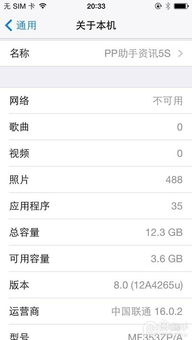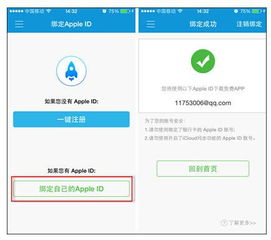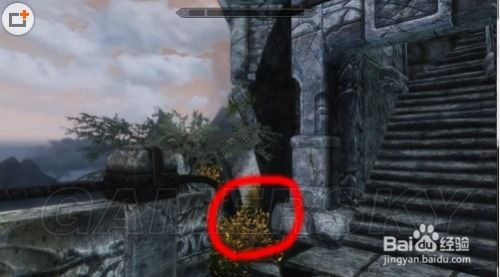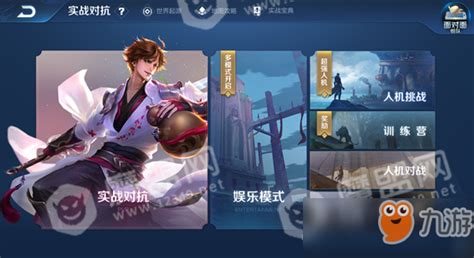解决iPad闪退问题的有效方法
iPad作为苹果公司的明星产品,凭借其出色的性能和丰富的应用生态,赢得了全球用户的喜爱。然而,在使用过程中,一些用户可能会遇到应用闪退的问题,这不仅影响了使用体验,还可能导致数据丢失。为了帮助用户更好地解决这一问题,本文将详细介绍iPad闪退的修复方法。

一、初步排查与基础操作
1. 检查存储空间
存储空间不足是导致应用闪退的常见原因之一。当iPad的存储空间接近极限时,系统可能无法正常运行某些应用,从而导致闪退。因此,首先检查iPad的存储空间是否充足。进入“设置”->“通用”->“储存空间与iCloud使用情况”,查看已用空间和可用空间。若存储空间不足,建议清理不必要的文件和应用,或者将部分数据备份至iCloud或外部存储设备。
2. 更新系统版本
苹果定期发布iOS系统更新,这些更新通常包含了对已知问题的修复和新功能的添加。若iPad运行的是旧版本的iOS系统,可能存在与应用不兼容的情况,从而导致闪退。进入“设置”->“通用”->“软件更新”,检查是否有可用的系统更新,并及时进行安装。
3. 重启设备
重启设备是解决许多软件问题的“万能钥匙”。长按iPad的电源键,直到出现“滑动来关机”的提示,滑动关机后再长按电源键重新启动。这一操作有助于清理内存中的临时文件,可能解决因内存占用过高而导致的闪退问题。
二、应用层面的修复
1. 更新应用程序
应用程序的更新同样重要。开发者会定期发布应用更新,以修复已知的错误和漏洞,提高应用的稳定性和兼容性。进入App Store,查看已安装的应用是否有新版本可用,并及时进行更新。
2. 清除应用缓存
应用缓存是存储在iPad本地的一些临时文件,用于加速应用的启动和运行。然而,过多的缓存文件可能导致应用闪退。进入“设置”->“通用”->“储存空间与iCloud使用情况”->“管理储存空间”,选择要清理的应用,点击“删除应用”后再重新安装,即可清除其缓存。注意,这一操作将删除应用的所有本地数据,建议在操作前备份重要数据。
3. 卸载并重新安装应用
若应用持续闪退,可能是应用文件损坏所致。此时,可以尝试卸载该应用并重新安装。长按应用图标,直到所有图标开始抖动,点击应用图标左上角的“X”卸载应用,然后前往App Store重新安装。
4. 关闭后台运行的应用
过多的后台应用会占用系统资源,可能导致前台应用闪退。双击主屏幕按钮或从屏幕底部向上滑动打开应用切换器,将不需要的应用向上滑动关闭。
三、高级修复方法
1. 重置应用偏好设置
某些应用的闪退可能与偏好设置有关。在“设置”中找到该应用,尝试重置其偏好设置或网络设置。这一操作通常不会删除应用数据,但会恢复应用的默认设置。
2. 使用iTunes修复(仅适用于Windows用户)
若使用的是Windows系统,可以尝试使用iTunes来修复闪退问题。连接iPad至电脑,打开iTunes,选择设备,点击“应用”,找到问题应用并选择“修复”。这一操作可能需要一些时间,且可能会删除应用数据,请在操作前备份。
3. 还原所有设置
若以上方法均无效,可以考虑还原iPad的所有设置。这一操作将清除所有个人设置和数据,但不会删除应用和数据。进入“设置”->“通用”->“还原”->“还原所有设置”,并确认操作。注意,操作前务必备份重要数据。
4.DFU恢复模式
DFU(Device Firmware Update)恢复模式是iPad的底层恢复模式,可以解决最严重的软件问题。但使用DFU模式恢复iPad将删除所有数据,并将其恢复到出厂状态。这一操作较为复杂,建议在苹果官方客服或授权服务中心的指导下进行。
四、防范与日常维护
1. 定期检查与更新
定期检查iPad的存储空间、系统版本和应用版本,确保它们处于最佳状态。及时安装系统和应用更新,以修复已知问题并提高稳定性。
2. 清理缓存与垃圾文件
定期清理应用缓存和垃圾文件,保持iPad的存储空间充足。这有助于提高系统运行效率,减少闪退的发生。
3. 关注应用权限
在“设置”->“隐私”中检查应用的权限设置,确保它们被正确配置。特别是对于需要访问麦克风、相机等硬件的应用,要确保这些硬件未被其他应用占用且工作正常。
4. 使用杀毒软件
虽然iOS系统的安全性较高,但仍建议使用杀毒软件定期检查iPad的安全状态,及时发现并清除恶意软件。
五、寻求专业帮助
若以上方法均无法解决问题,建议联系苹果官方客服或前往授权服务中心进行更深入的故障排除或维修。他们将提供专业的技术支持和维修服务,确保iPad能够恢复稳定运行。
六、总结
iPad闪退问题通常由软件因素引起,包括存储空间不足、系统版本不匹配、应用缓存过多等。通过检查存储空间、更新系统版本和应用、清除缓存、关闭后台应用等基础操作,通常可以解决大部分闪退问题。若问题持续存在,可以尝试重置应用偏好设置、使用iTunes修复、还原所有设置或DFU恢复模式等高级方法。同时,定期检查和更新、清理缓存、关注应用权限和使用杀毒软件等日常维护措施也有助于减少闪退的发生。若以上方法均无效,建议寻求专业帮助。
通过本文的介绍,相信用户已经对iPad闪退的修复方法有了全面的了解。在遇到应用闪退问题时,可以按照上述步骤逐一排查并尝试解决。同时,也期待苹果公司与开发者们持续优化iOS系统和应用生态,为用户带来更加稳定、流畅的使用体验。
-
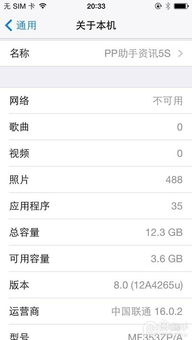 iOS8.1及iOS8.1.1系统邮件应用闪退如何解决?新闻资讯02-20
iOS8.1及iOS8.1.1系统邮件应用闪退如何解决?新闻资讯02-20 -
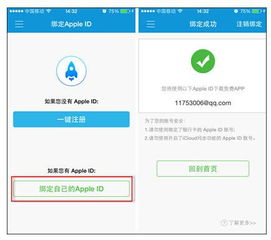 微博闪退解决方法:同步推下载用户修复教程新闻资讯01-23
微博闪退解决方法:同步推下载用户修复教程新闻资讯01-23 -
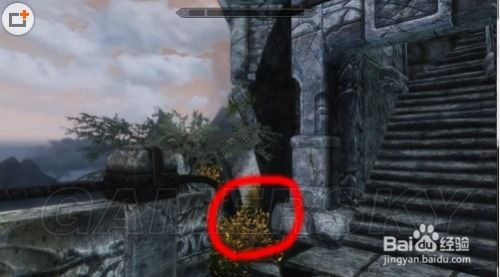 解决上古卷轴5频繁闪退,一招搞定!必看指南新闻资讯12-10
解决上古卷轴5频繁闪退,一招搞定!必看指南新闻资讯12-10 -
 解决英雄联盟LOL闪退问题的方法新闻资讯12-08
解决英雄联盟LOL闪退问题的方法新闻资讯12-08 -
解决苹果手机及iPhone软件闪退问题的方法新闻资讯07-05
-
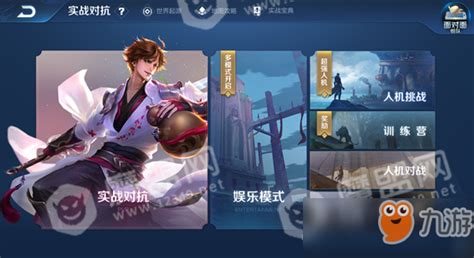 解决王者荣耀闪退问题的方法新闻资讯12-06
解决王者荣耀闪退问题的方法新闻资讯12-06